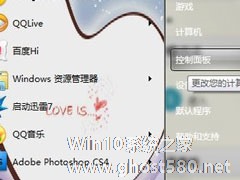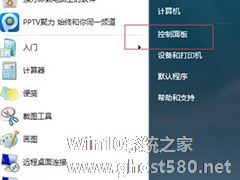-
Windwos7系统怎么连蓝牙鼠标? windwos7系统连蓝牙鼠标的方法
- 时间:2024-11-15 13:11:30
大家好,今天Win10系统之家小编给大家分享「Windwos7系统怎么连蓝牙鼠标? windwos7系统连蓝牙鼠标的方法」的知识,如果能碰巧解决你现在面临的问题,记得收藏本站或分享给你的好友们哟~,现在开始吧!
很多小伙伴在后台询问小编windwos7系统怎么连蓝牙鼠标呢?对此还不是很清楚的小伙伴们,小编这里就给大家带来有关windwos7系统怎么连蓝牙鼠标的方法,希望能够对大家有所帮助。
windwos7系统怎么添加蓝牙鼠标的方法:
1、首先,右键点击任务栏右下角的“蓝牙”图标,菜单栏选择“添加设备”。

2、在弹出的小窗口中,点击需要连接的蓝牙鼠标。

3、以上操作完成后,电脑将开始安装蓝牙鼠标的驱动程序。

4、等待驱动程序安装完成后即可。

以上就是小编给大家带来的有关windwos7系统怎么连蓝牙鼠标的回答。希望可以帮助到你呀!
以上就是关于「Windwos7系统怎么连蓝牙鼠标? windwos7系统连蓝牙鼠标的方法」的全部内容,本文讲解到这里啦,希望对大家有所帮助。如果你还想了解更多这方面的信息,记得收藏关注本站~
【Win10系统之家独①家★使用!】
相关文章
-

Windwos7系统怎么连蓝牙鼠标? windwos7系统连蓝牙鼠标的方法
很多小伙伴在后台询问小编windwos7系统怎么连蓝牙鼠标呢?对此还不是很清楚的小伙伴们,小编这里就给大家带来有关windwos7系统怎么连蓝牙鼠标的方法,希望能够对大家有所帮助。windwos7系统怎么添加蓝牙鼠标的方法:1、首... -
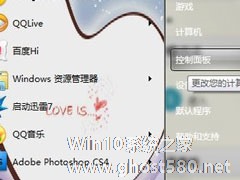
相信有很多电脑用户使用鼠标时都是用默认的鼠标指针,也从来没有想过要去更换鼠标指针,但其实,鼠标指针是可以更换的。下面,小编就来教教大家Win7系统下更换鼠标指针的方法,让你的鼠标指针与众不同。
步骤方法
1.点击开始再选择控制面板。
2.进入控制面板,选择鼠标。
3.进入鼠标对话框,选择指针。 -

对于许多网游玩家来说,鼠标的灵敏度关系着每场战斗的成败。若灵敏度不能满足自己的要求,就需要做调整,那具体如何操作呢?下面小编就以Win7系统为例,告诉你鼠标的灵敏度怎么调。
方法一:
1、在桌面点击鼠标右键,弹出的菜单点击个性化;
2、在打开的窗口点击更改鼠标指针;
3、打开窗口如图;<p -
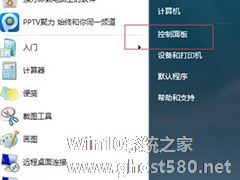
Win7系统中鼠标左右键怎么互换?Win7鼠标左右键互换操作方法
电脑鼠标是我们常用的办公用品之一,对于鼠标左键我们并不陌生,无论是办公还是网上娱乐,我们用到最多的就是鼠标左键,一般情况下,鼠标左键是主键,双击打开,单击选中,右键则是调出属性或菜单。那么,Win7系统中鼠标左右键怎么互换呢?
1、点击开始菜单,点击“控制面板”;
2、在控制面板的查看方式中选择“大图标”,然后在下面找到鼠标并点击;
3、在鼠标熟悉...